创建WordPress帐户后,您可能出于各种原因想要更改用户名。不幸的是,WordPress默认不允许您更改用户名。
作者:98wpeu发布时间:2023-06-21分类:WordPress教程浏览:419
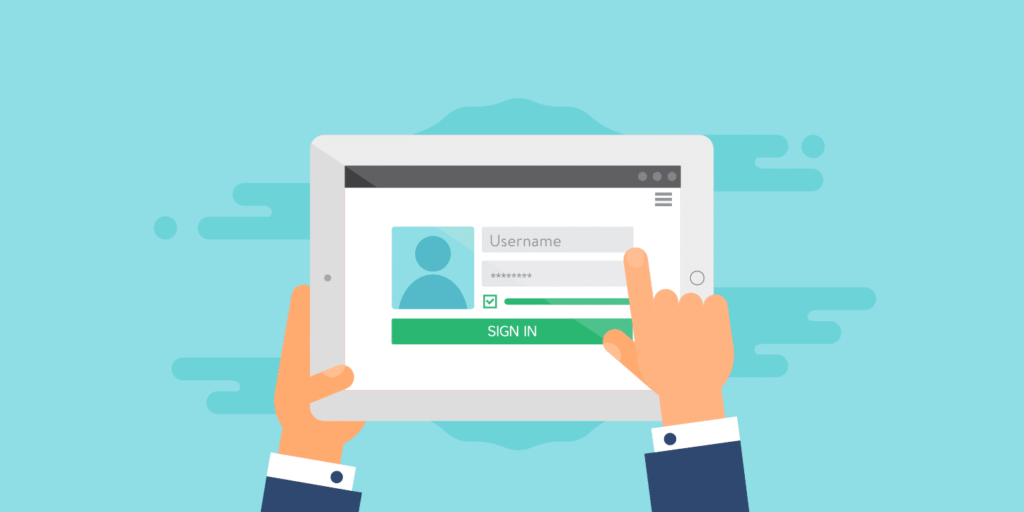
创建WordPress帐户后,您可能出于各种原因想要更改用户名。不幸的是,WordPress默认不允许您更改用户名。
如果您尝试过,您可能会看到如下内容:
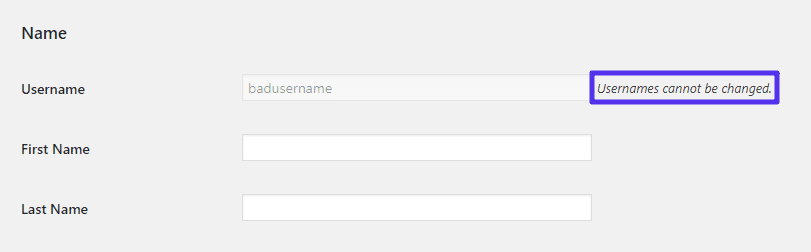
您将在本教程中了解如何解决此问题
虽然WordPress不允许修改,但实际上您可以通过多种方式安全地更改您网站上的WordPress用户名或任何其他用户的用户名。
在本文中,您将学习三种不同的方法。如何…
- 使用免费的Username Changer插件
- 通过创建新用户名并删除旧用户名来更改您的用户名
- 通过phpMyAdmin修改数据库更改您的用户名
如果您不习惯使用phpMyAdmin直接编辑WordPress数据库,我们强烈建议您使用第一种或第二种方法。
如何使用Username Changer插件更改WordPress用户名
更改WordPress用户名的最简单方法是使用免费的Username Changer插件。
要使用它,请安装并启用插件。然后,转到用户 → 个人资料。在您的用户名旁边,您应该会看到一个Change Username的新选项:
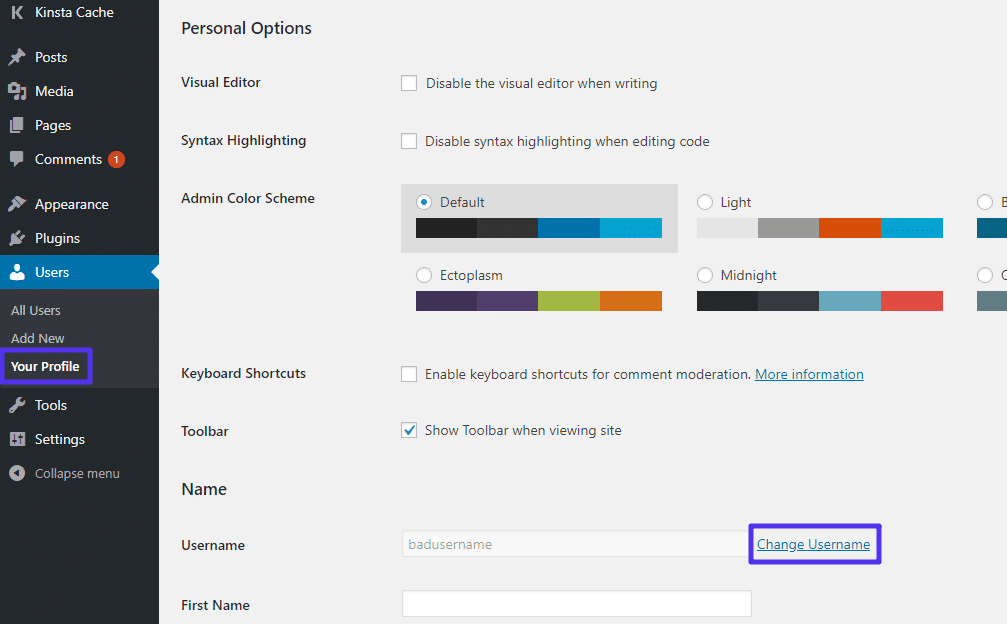
该插件添加了Change Username新选项
当您单击该链接时,您将获得输入用户名的选项。然后,当您对用户名感到满意时,只需单击“Save Username”即可使您的更改生效:
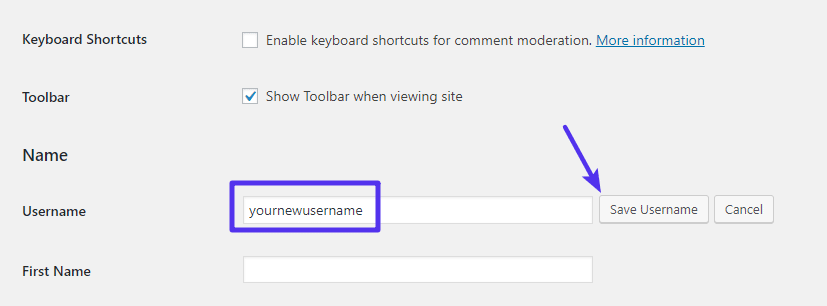
输入您的新用户名并保存
如果更改通过,您应该会看到一条成功消息。如果您更改了自己的用户名,则还需要使用新用户名再次登录(您的密码仍然相同):
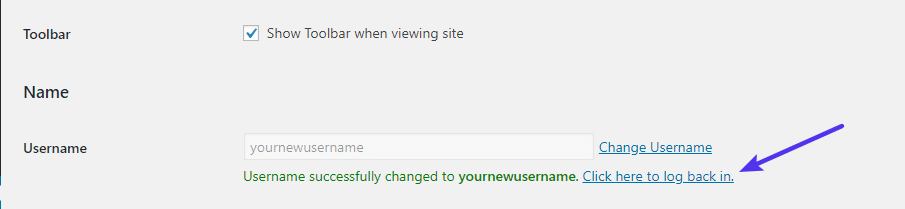
如果您更改了自己的用户名,则需要重新登录
您还可以使用此插件更改其他用户的用户名。如果您转到Settings → Username Changer,您还可以允许某些其他用户更改自己的用户名。
如何通过创建/删除帐户来更改WordPress用户名
这种方法在技术上不会改变你的用户名……但最终结果是一样的。基本上,您将:
- 创建新用户名
- 将作者身份从您的旧用户名转移到您的新用户名
- 删除旧用户名
步骤 1:创建新的管理员用户
假设您的帐户是管理员帐户,您需要做的第一件事是转到用户 → 添加用户并创建一个新用户。
在用户名框中输入您想要的用户名,并确保将角色设置为管理员(如果您要更改其他用户的用户名,请确保为其帐户选择适当的用户角色):
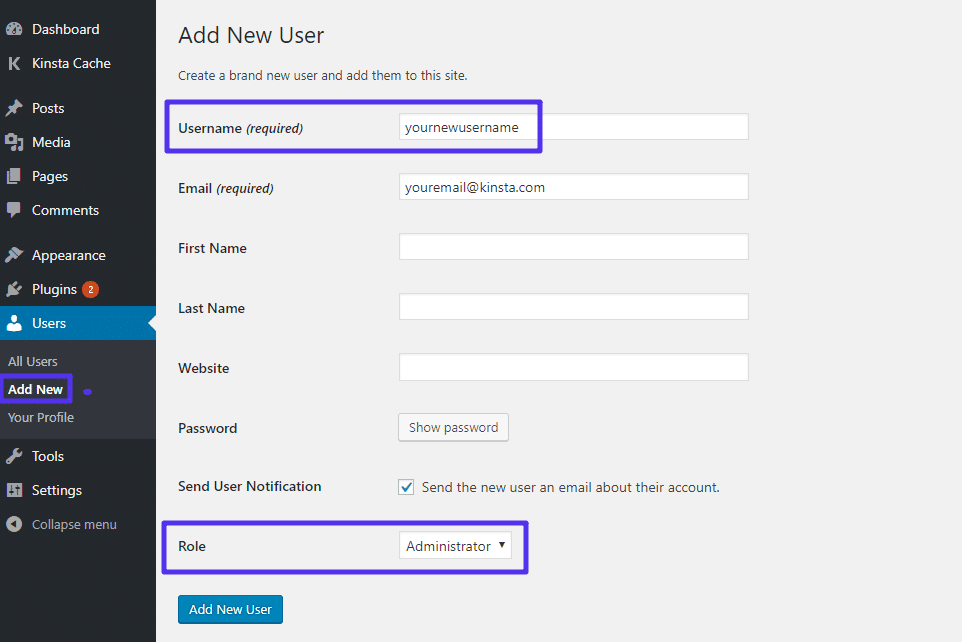
创建一个新的WordPress用户
目前,您将无法使用与现有帐户相同的电子邮件。但是,您可以在下一步中删除原始帐户后随时更新您的电子邮件。
步骤 2:删除旧用户名
现在,退出您的WordPress仪表盘,然后使用您刚刚创建的新用户名重新登录。
完成后,转到WordPress仪表盘中的“用户”选项卡并删除您的旧用户名:
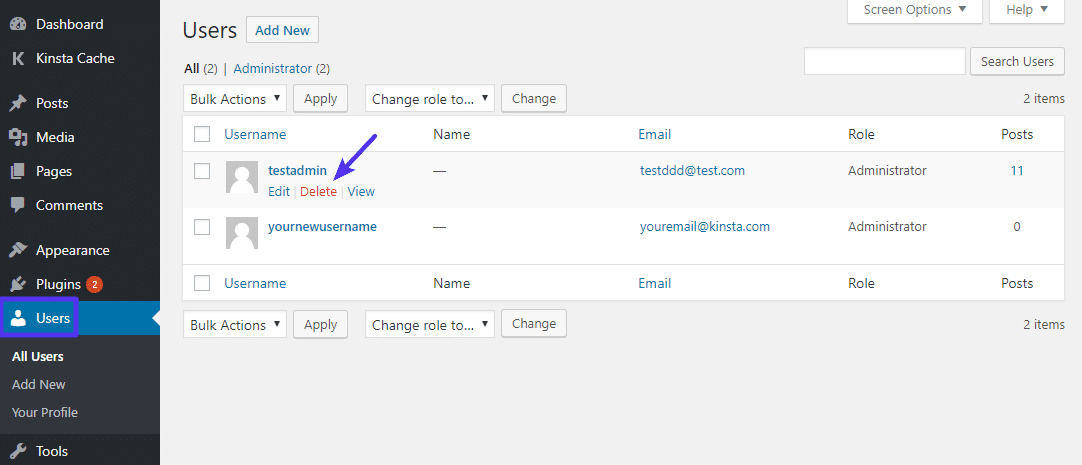
删除您原有的用户名
在下一页上,选中将这些内容的作者修改为:并在下拉菜单选择您的新用户名。这可确保您现有的所有文章和页面现在都将使用您的新用户名作为作者:
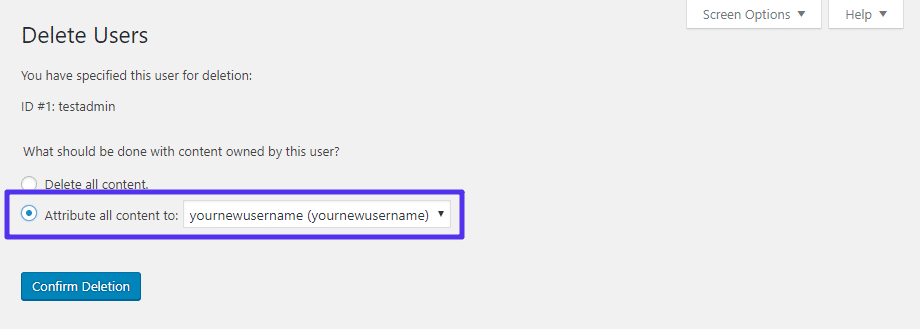
确保将所有内容归于您的新用户名
然后,点击确认删除。
就是这样!您的新用户名现在应该与旧用户名完全一样。您可以通过查看用户区域中的文章列来验证这一点:
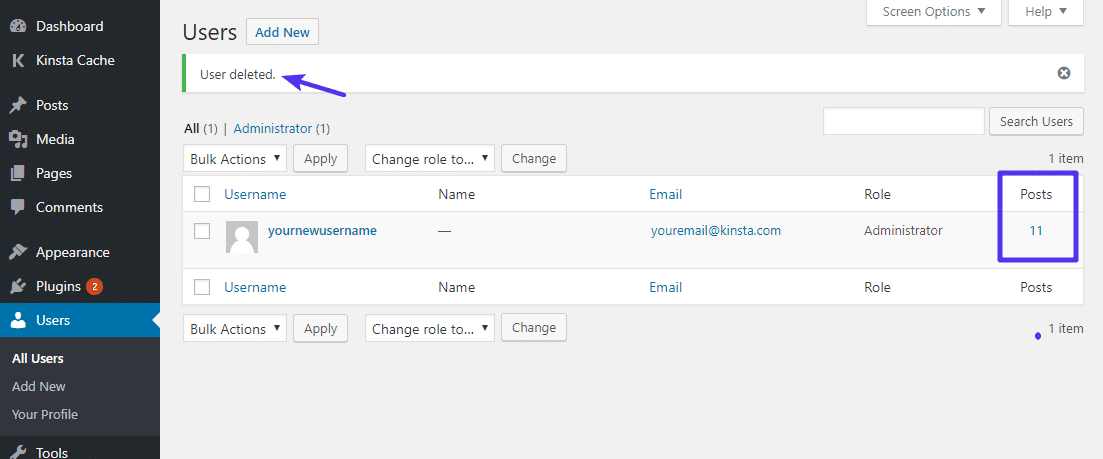
验证您的所有旧文章是否都与您的新用户名相关联
如何通过phpMyAdmin更改WordPress用户名
重要提示:此方法需要直接编辑您的WordPress站点的数据库,因此我们不推荐它,除非您觉得使用phpMyAdmin很舒服。
我们始终建议在进行任何更改之前完全备份您的数据库。
步骤 1:访问 phpMyAdmin
如果您使用宝塔面板管理服务器,则这非常方便:,则可以从宝塔后台右侧的“数据库”菜单进入数据库管理,然后点击对应网站的数据库“管理”链接即可进入phpMyAdmin 。
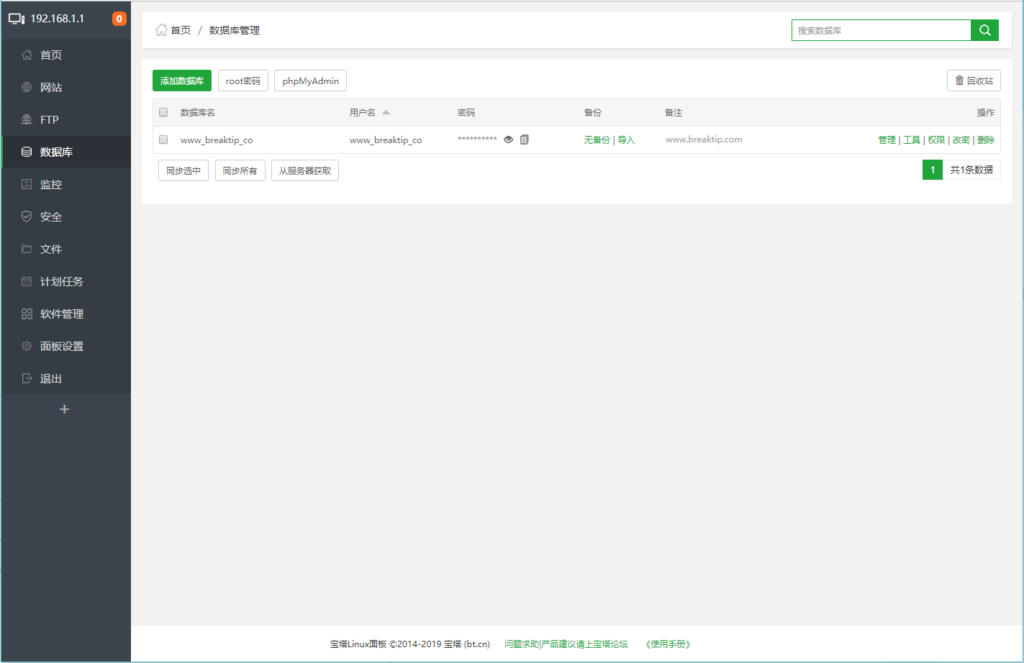
如何通过宝塔访问网站数据库的phpMyAdmin
如果您在其他地方托管,您应该能够直接从您的cPanel仪表板访问phpMyAdmin。
步骤 2:浏览到wp_users表
登录到phpMyAdmin后,在左侧选择您站点的数据库。然后,单击wp_users表:
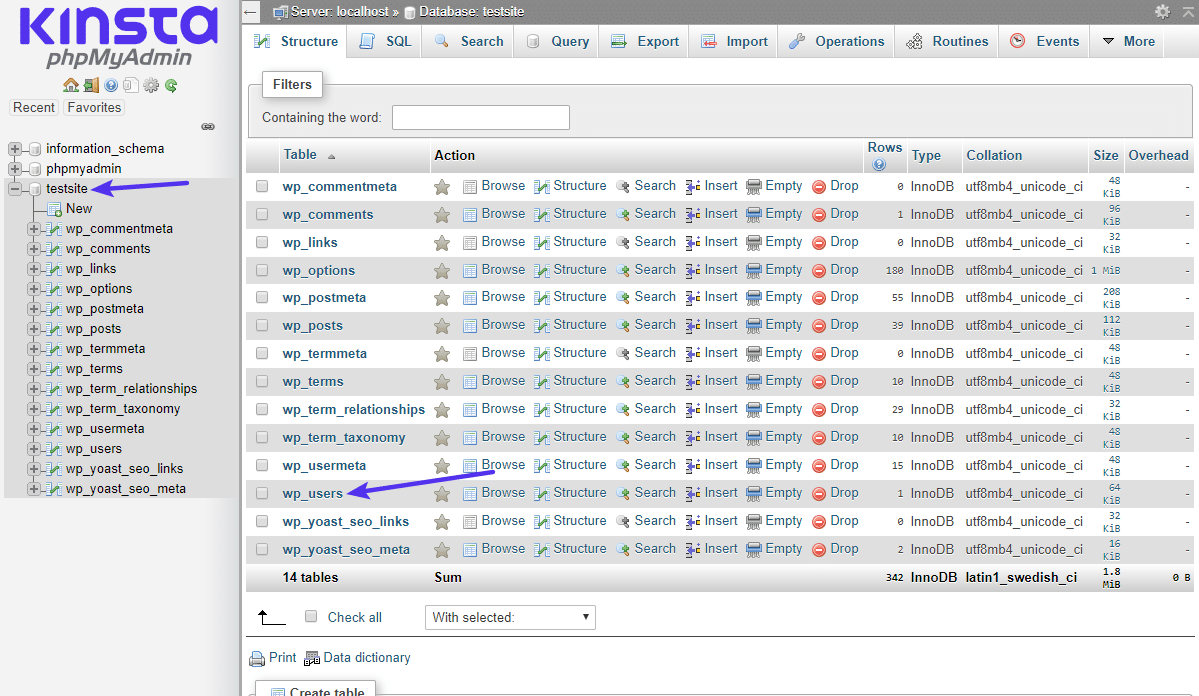
选择wp_users表
步骤 3:编辑用户名
找到您要为其更改用户名的用户。然后,单击编辑:
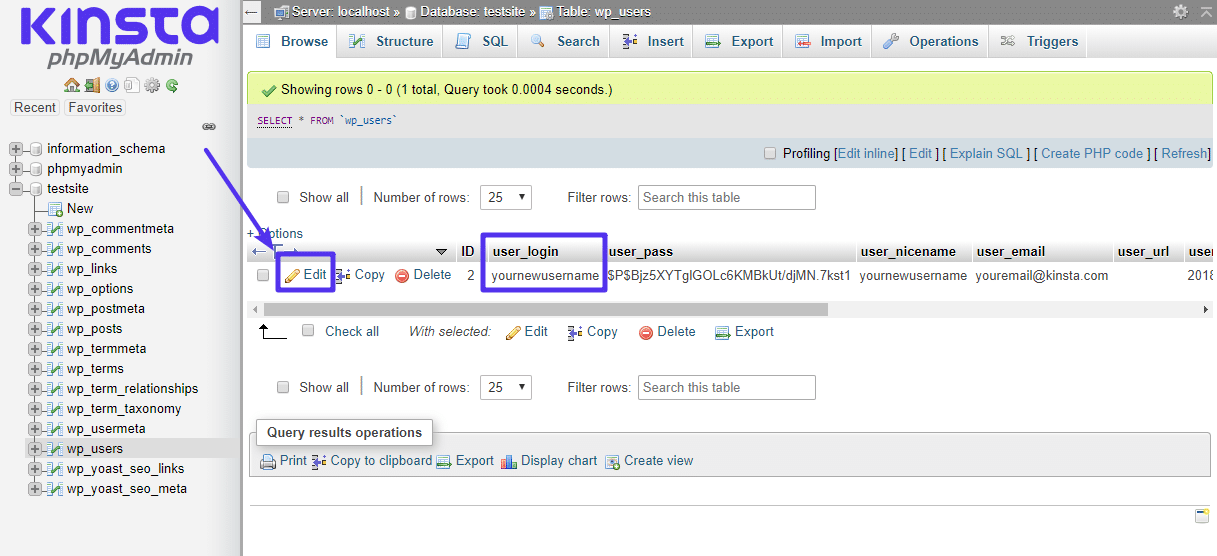
确保选择正确的用户
在下一个屏幕上,在user_login字段中输入您想要的新用户名。然后,点击底部的Go:
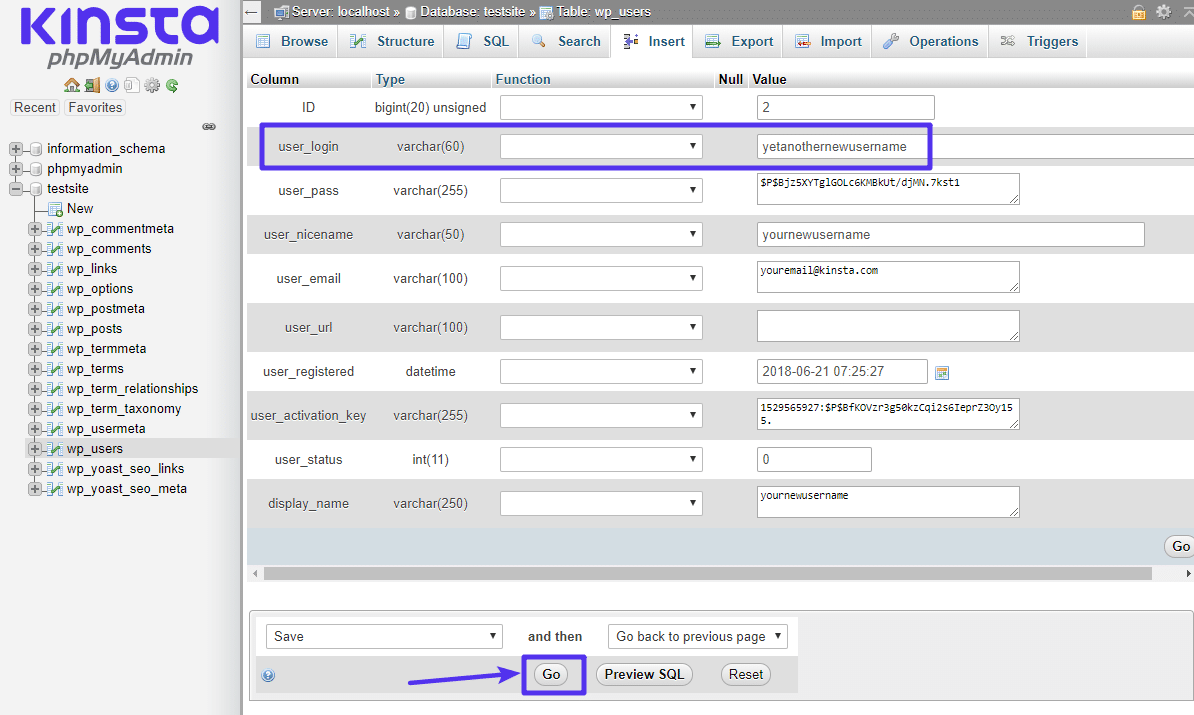
将user_login字段更改为您的新用户名
就是这样!当您尝试访问WordPress仪表盘时,系统会提示您使用新用户名登录。您的密码和电子邮件地址将与以前相同。
- WordPress教程排行
- 最近发表


